

您可能造訪此部落格是因為您有疑問,例如我可以將 WhatsApp Business App 連接到 WhatsApp Web 嗎? 或如何使用 WhatsApp Business Web? 在親自測試了 WhatsApp Web 之後,我們得出了這份第一手指南,可以解答您的所有問題。 本文還將介紹 WhatsApp Web 的優勢並解釋如何在瀏覽器和桌面應用程式上使用它。
什麼是 WhatsApp Web?
WhatsApp Web 是 PC 上使用 WhatsApp 的絕佳方式。 於 2015 年 1 月推出,它被設計為您手機上的 WhatsApp App 或 WhatsApp Business App 的基於計算機的擴展。 資訊在您的手機和電腦之間同步,其中手機是資訊儲存和管理的主要設備。
WhatsApp Web 的受歡迎程度顯而易見,擁有令人印象深刻的25 億獨特每月訪問量 使用者每次造訪通常花費約 21 分 56 秒,這表示參與度很高。 接下來,我們將探討促成其受歡迎的特徵。
WhatsApp 網頁版功能
WhatsApp Web 首次推出時,其功能比應用程式有限得多。 然而,它在過去幾年中不斷發展,現在幾乎擁有該應用程式上的所有功能。 現在您可以:
存取所有對話
發送訊息、圖片、動圖、錄音和文檔
回覆、轉發或刪除訊息
更新您的個人資料信息
存取帳戶設定
開啟螢幕鎖定 以增強安全性
而這個清單還不止於此! 您甚至可以透過 WhatsApp Web 進行語音和視訊通話 。 要撥打電話,只需打開與您想要呼叫的聯絡人的個人聊天。 然後,點擊語音通話或視訊通話圖示。
雖然 WhatsApp Web 支援多種功能,但也有一些功能它無法實現。 下面讓我們來回顧一下。
WhatsApp 網頁版限制
在測試 WhatsApp Web 時,我們注意到了一些限制:
現在我們已經討論了其局限性,讓我們來探討一下其好處。
WhatsApp Web 優勢
無論您是普通用戶還是小型企業,每個人都可以從 WhatsApp Web 中受益。 對於個人來說,它使他們能夠舒適地在實體鍵盤上打字並在更大的螢幕上閱讀資訊。
對於需要多個人來管理和應對客戶的中小型企業,WhatsApp Web 提供靈活性,以使用一個 WhatsApp Business 帳號在一部手機上加四個額外設備。
最好的部分是,在您連結裝置後,您的手機無需保持在線即可使用 WhatsApp Web。 🤯
如果您經常在 PC 上工作,那麼 WhatsApp Web for business 可以讓您方便地與客戶溝通,同時在桌面上使用其他與工作相關的工具。
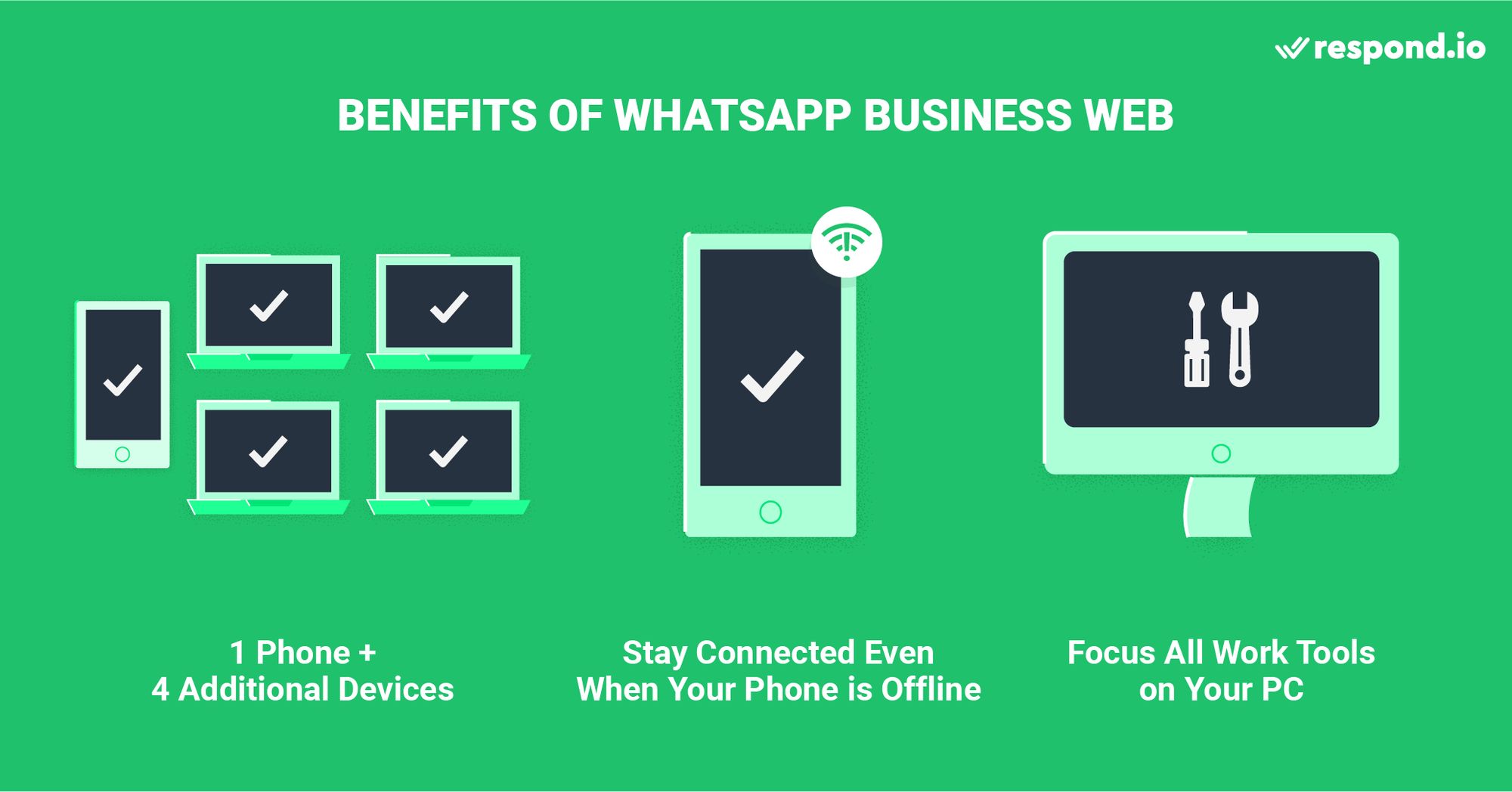
請記住,WhatsApp Web 僅作為希望與多個用戶一起使用 WhatsApp 的企業的臨時解決方案。 當您的業務增長時,您會遇到使用鏈接設備的問題。 例如,您無法追蹤代理的表現或找出誰發送或回覆了訊息。
如果您是一家大型公司,想要解決 WhatsApp Business 多用戶問題,您需要WhatsApp API 連接到由 AI 驅動的客戶對話管理軟體 例如 respond.io。 稍後將詳細介紹這一點。
現在,讓我們了解如何將您的 WhatsApp 商業帳戶連接到 WhatsApp Web。 您所需要的只是一部連接到 WhatsApp Business App 的手機和一台具有良好網路連線的電腦。
如何在瀏覽器上使用 WhatsApp Web
您可以使用任何瀏覽器將您的 WhatsApp Business 帳號連接至 WhatsApp Web Business。 我們使用 Google Chrome 存取 WhatsApp Web,運作非常順暢。 請按照這些簡單的步驟開始。
1. 前往 https://web.whatsapp.com/。 螢幕上將顯示一個二維碼。
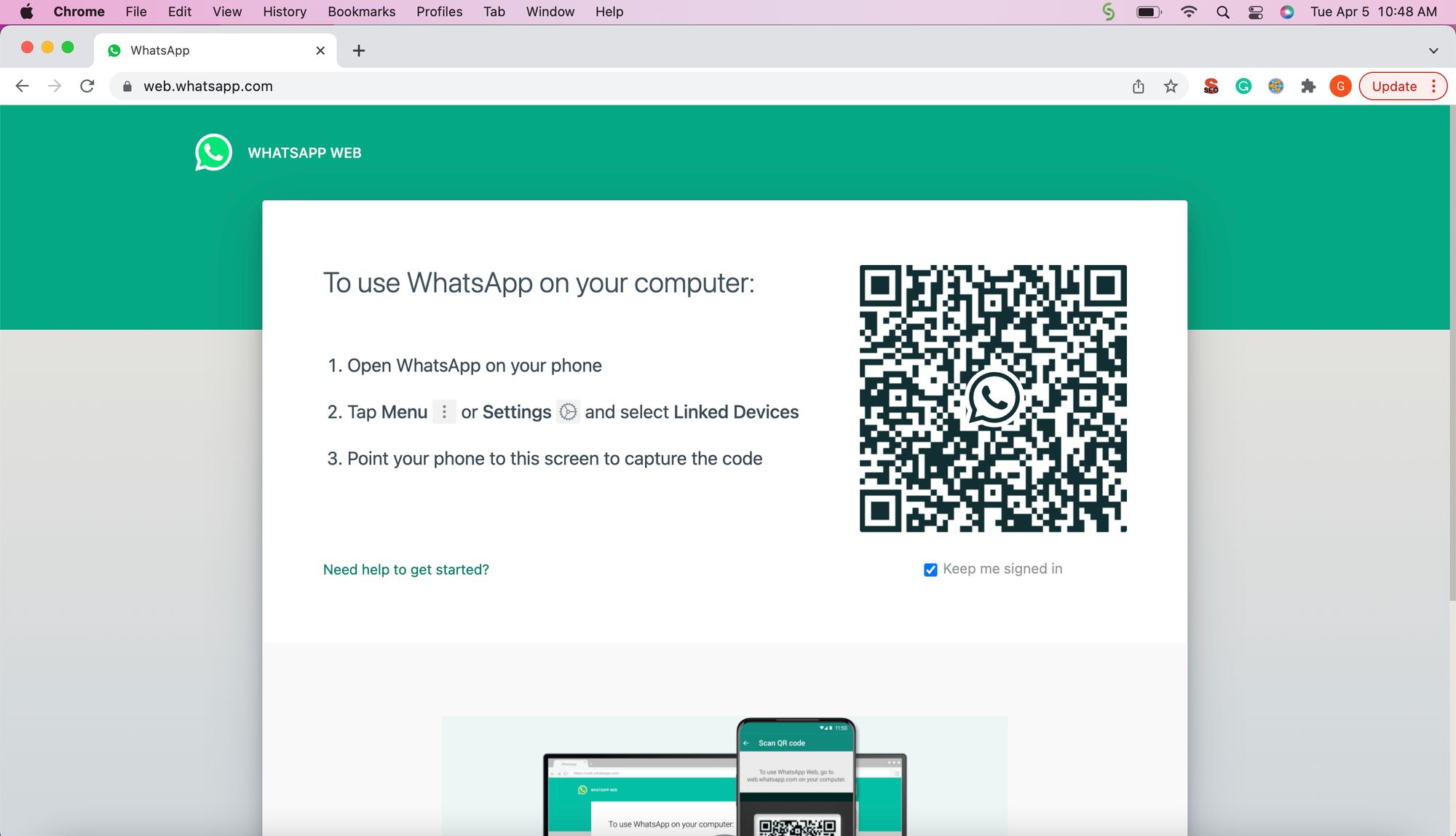
2. 在手機上開啟 WhatsApp 商業應用程序,前往 連結設備 並點擊 連結設備。

3. 使用 您的手機掃描桌面螢幕上顯示的二維碼,一切就緒!
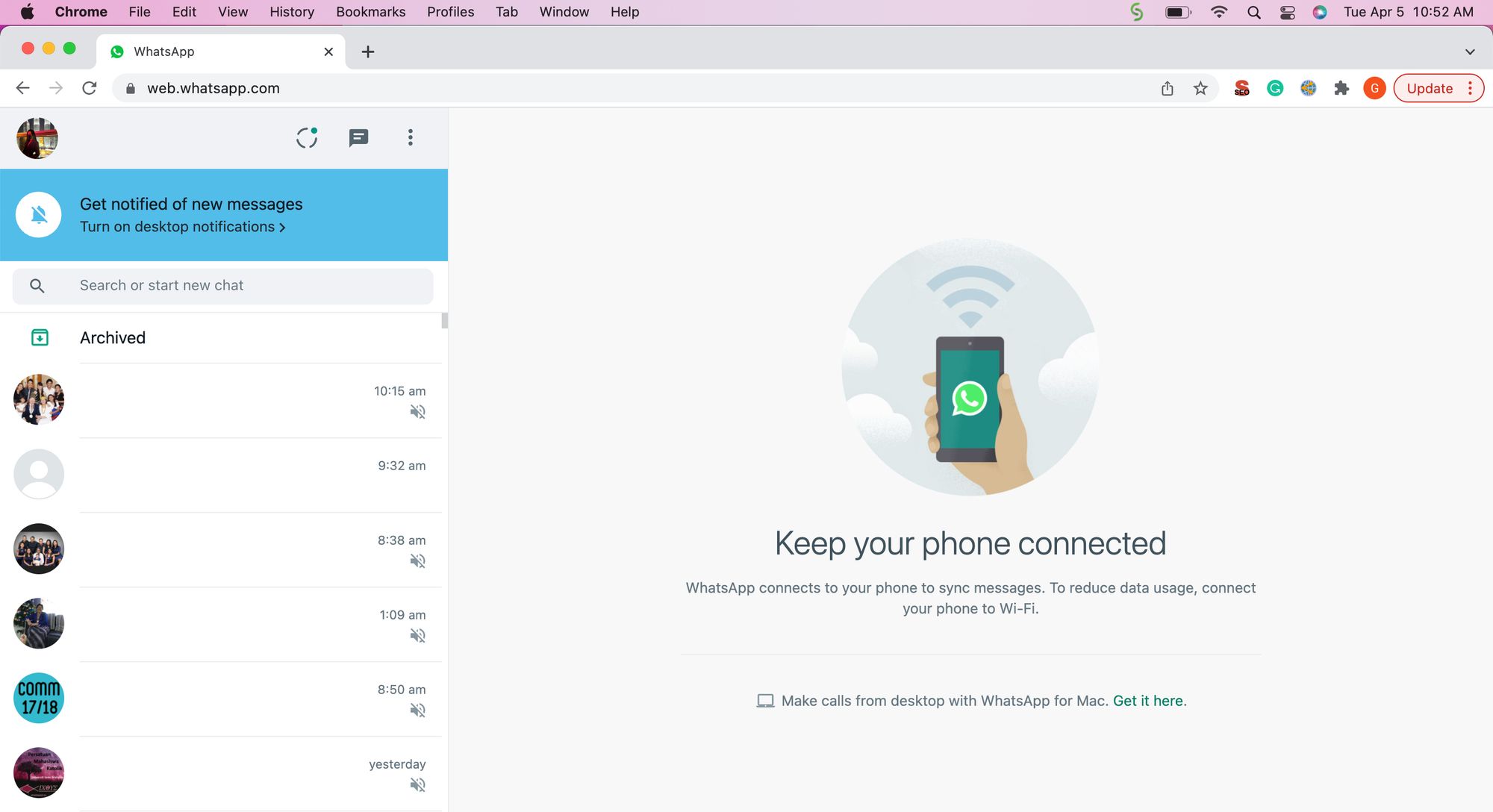
如何在 Windows 上使用 WhatsApp 桌面應用程式
如果您希望將瀏覽器和 WhatsApp Business 應用程式分開,請使用 Windows 的 WhatsApp Business 桌面應用程式。 請按照以下步驟在您的桌面上下載並安裝 WhatsApp Business。
如何下載並安裝適用於 Windows 的 WhatsApp 桌面應用程式
1. 前往 WhatsApp 桌面應用程式下載頁面。
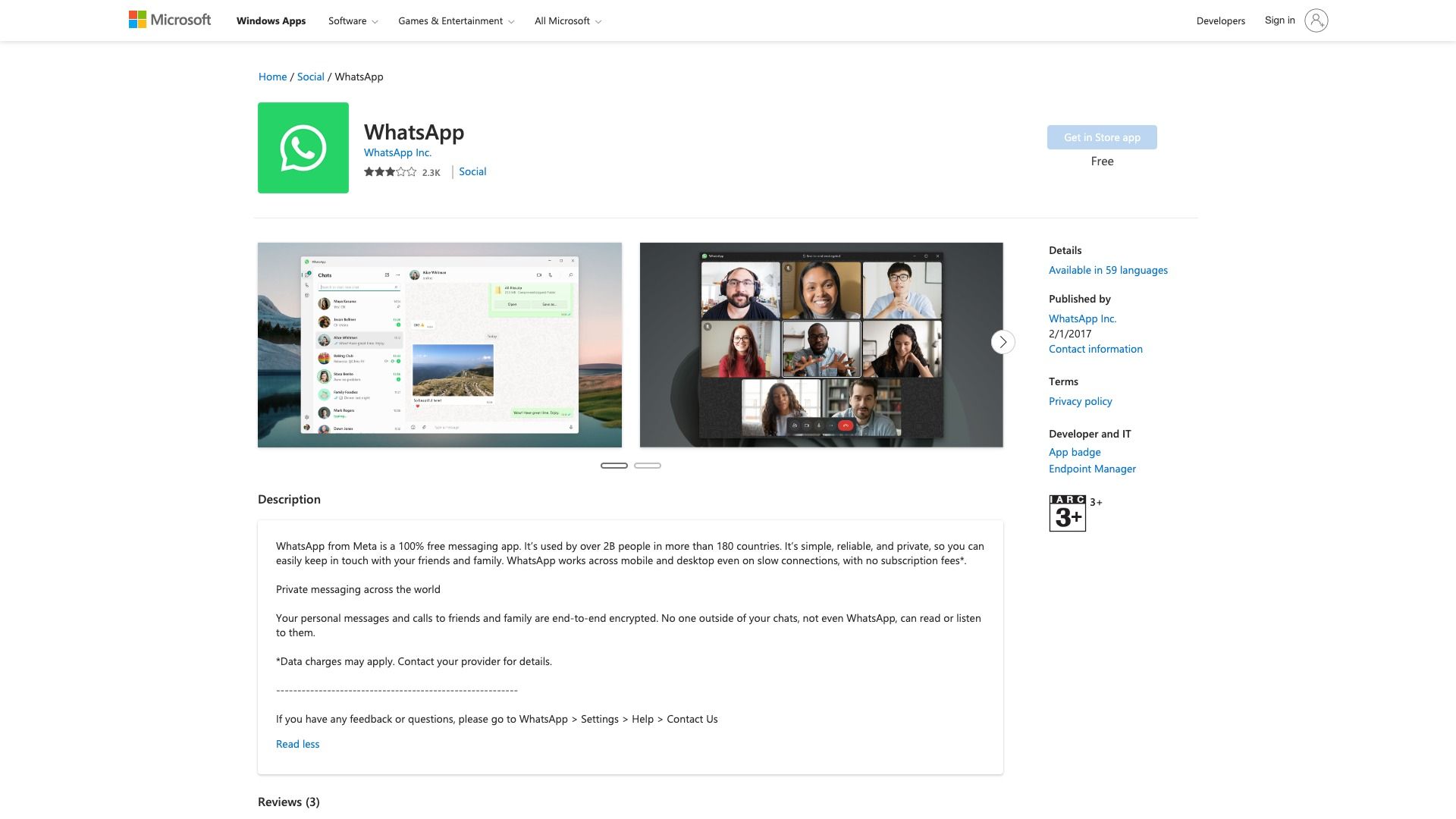
2. 點擊“獲取商店應用程式”下載 應用程式。 然後,請按照螢幕上的指示完成安裝。
一切就緒! 請記住,適用於 Windows 的 WhatsApp 桌面應用程式僅支援 Windows 10.1 或更高版本。 如果您使用的是舊版作業系統,您可以在桌面上使用 WhatsApp Web。
如何開始使用適用於 Windows 的 WhatsApp 桌面應用程式
若要在桌面上開始使用 WhatsApp Business,請依照下列步驟操作。
1. 開啟 WhatsApp 桌面應用程式。 您會在螢幕上看到一個二維碼 - 它看起來類似於 WhatsApp Business Web 登入。
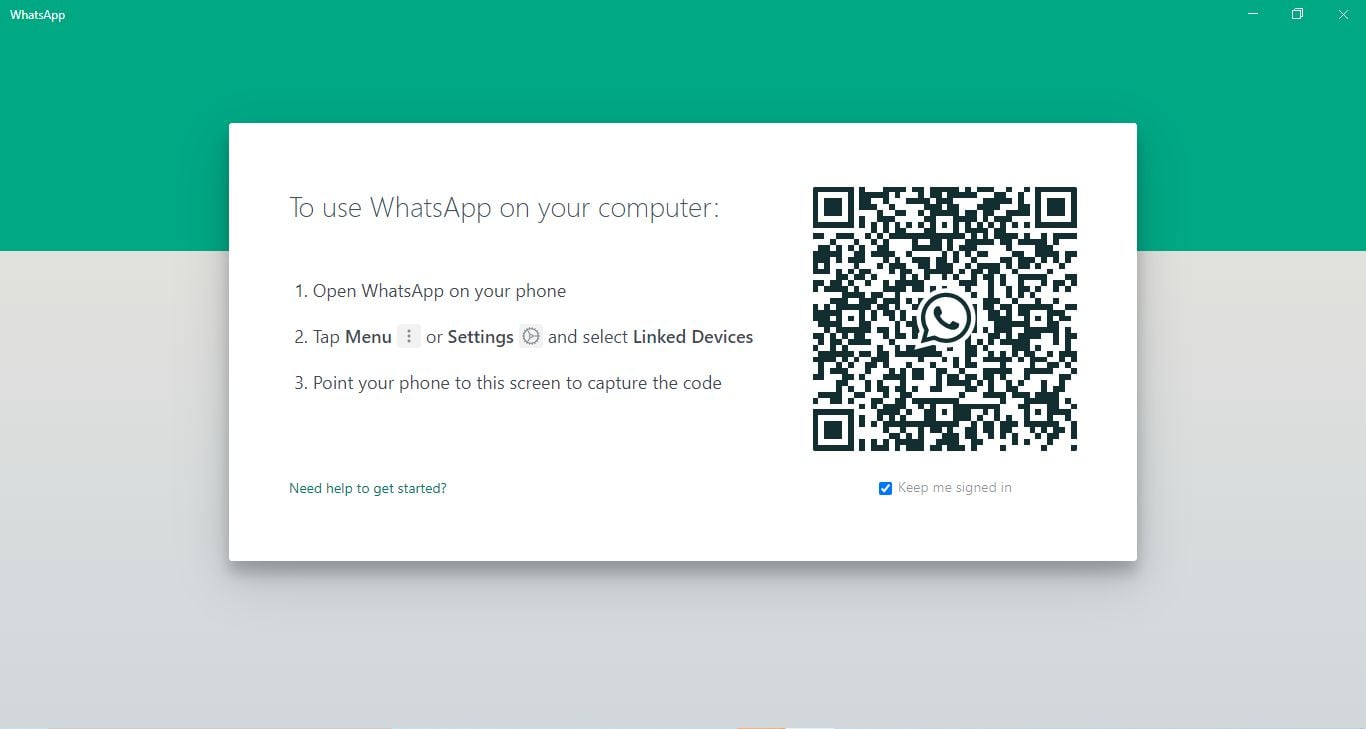
2. 在手機上開啟 WhatsApp 商業應用程序,前往 連結設備 並點擊 連結設備。
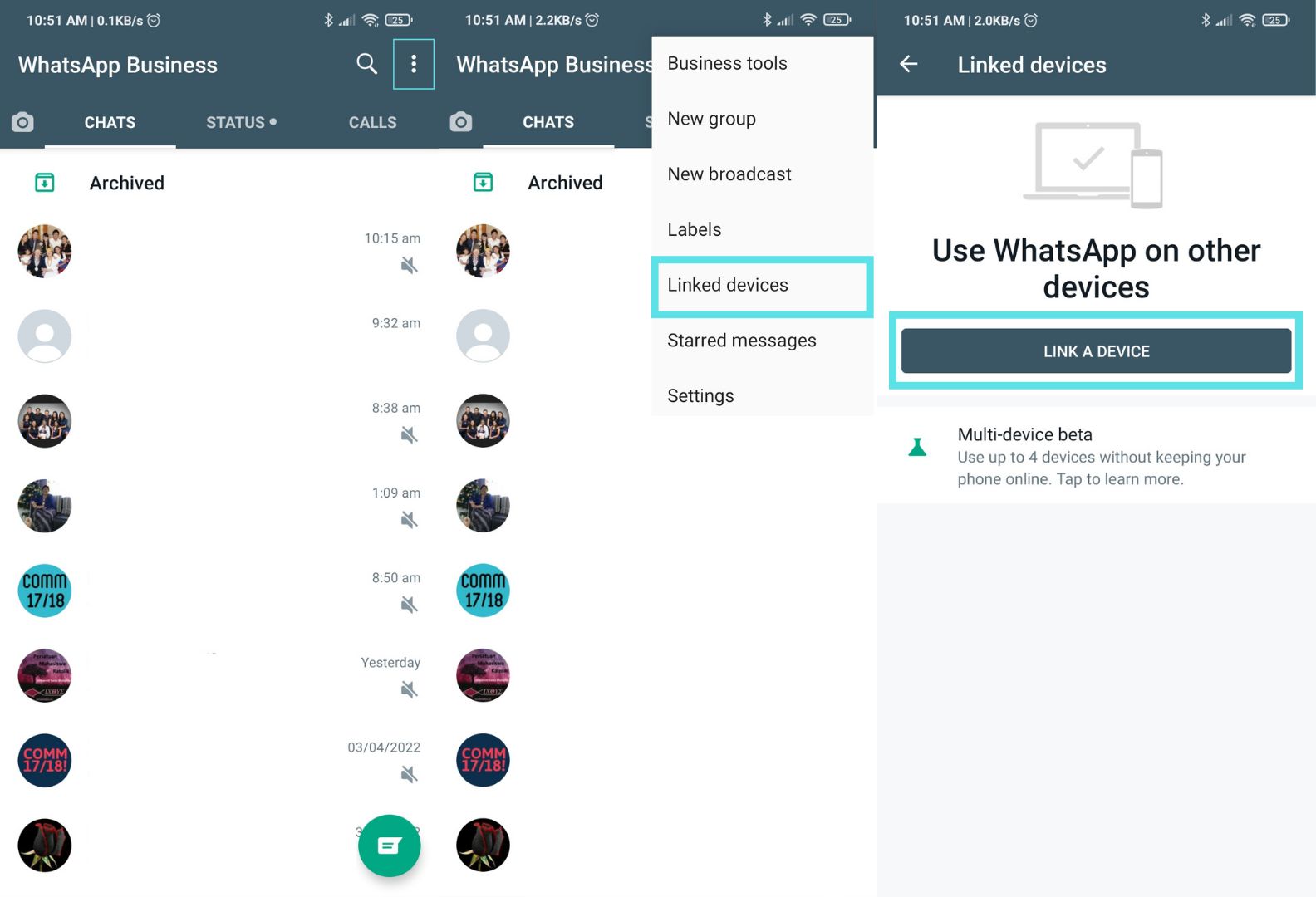
3. 使用 您的手機掃描桌面螢幕上顯示的二維碼。 連接您的帳戶後,您將在桌面應用程式上看到 WhatsApp 聊天介面。 這意味著您已準備好開始在桌面應用程式上使用 WhatsApp Business。
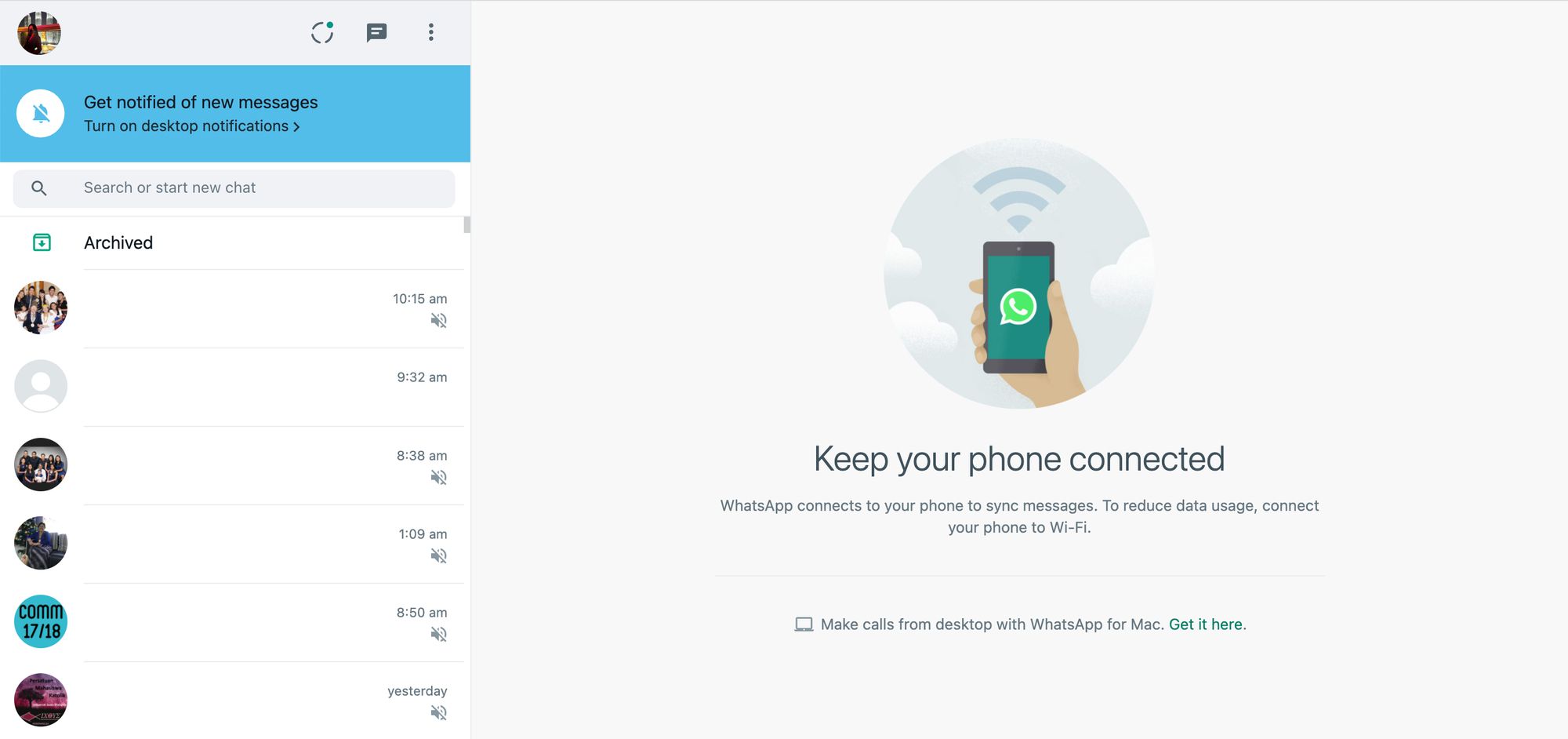
WhatsApp 桌面應用程式具有更好的安全性和功能性的額外優勢。 以下是瀏覽器上的 WhatsApp Business Web 與 WhatsApp 桌面應用程式之間的兩個主要區別:
安全性:WhatsApp 桌面應用程式更安全,因為它是一個利用端對端加密的獨立應用程式。 除了您和收件人之外,沒有人可以看到這些訊息 - 第三方無法閱讀它們。
功能:WhatsApp 桌面應用程式具有更多功能。 例如,它支援語音通話和鍵盤快捷鍵,讓您輕鬆執行一系列操作。
適用於 Windows 的 WhatsApp 網頁捷徑
WhatsApp Business 桌面應用程式支援多種便利的鍵盤快速鍵,讓您可以更快執行某些操作。 下面,我們整理了一些 Windows 桌面應用程式常用的鍵盤快速鍵:
Ctrl + Shift + U:標記為已讀
Ctrl + N: 建立新聊天
Ctrl + Shift + D:刪除聊天
Ctrl + Shift + P: 固定聊天
Ctrl + Shift + M:靜音聊天
退出: 關閉聊天
Ctrl +Tab: 前往下一個聊天
Ctrl + Shift + Tab:前往上一個聊天
Ctrl + Shift + F: 搜尋聊天
Ctrl + Shift + N:建立新群組
Ctrl + ,: 設定
Ctrl E: 表情符號面板
接下來,我們將討論如何使用適用於 Mac 的 WhatsApp Business 桌面應用程式。
如何在 PC 上使用 WhatsApp Business:Mac 桌面應用程式
要下載並安裝適用於 Mac 的 WhatsApp 桌面應用程序,請按照以下簡單步驟操作。
如何下載並安裝適用於 Mac 的 WhatsApp 桌面應用程式
1. 前往WhatsApp 下載頁面,然後點擊 Mac 桌面版的下載按鈕。
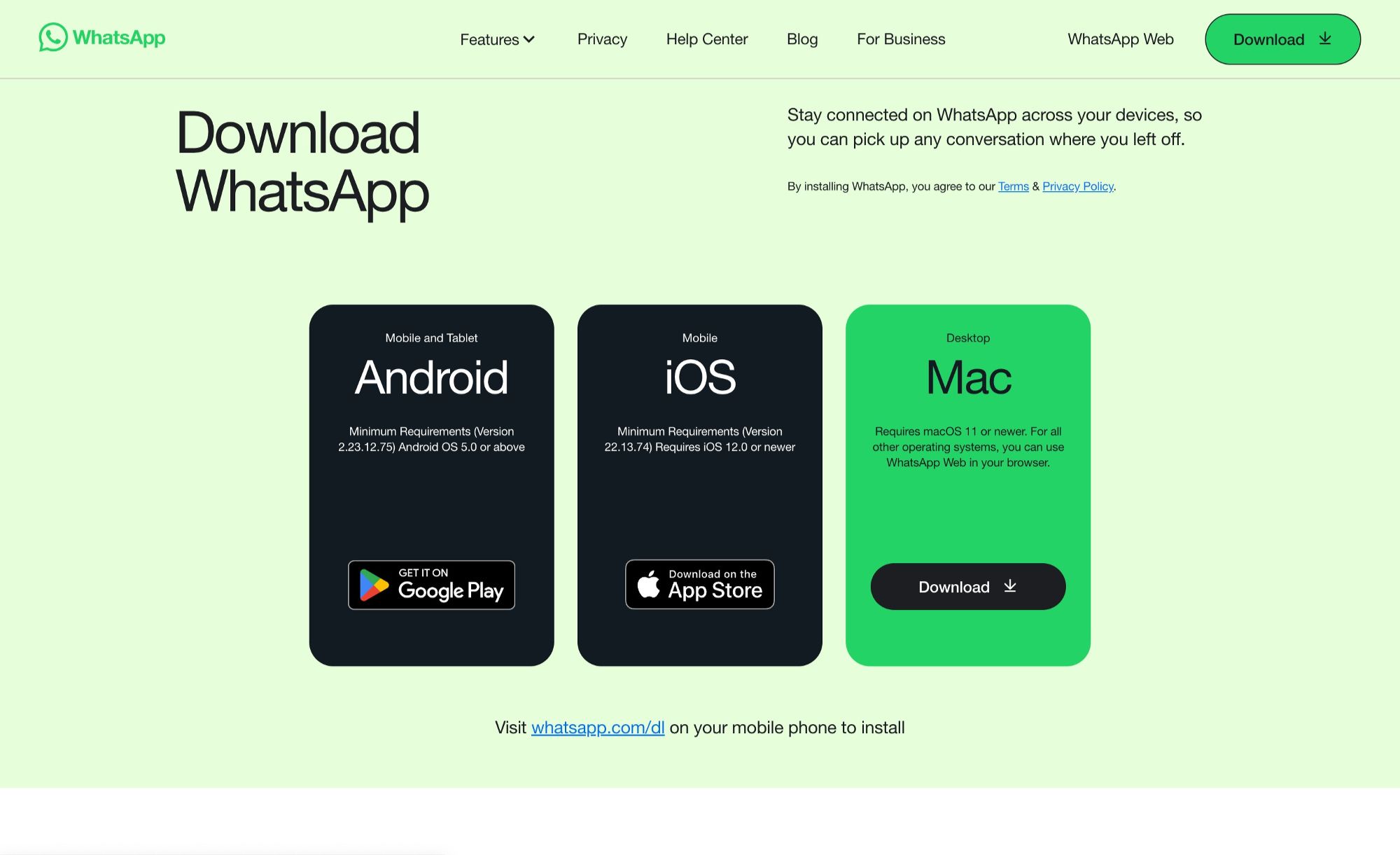
然後,在瀏覽器的下載記錄中開啟 .dmg 格式的安裝程式。 將會出現一個 WhatsApp 安裝程式。
2. 將 WhatsApp 圖示拖曳到應用程式資料夾。
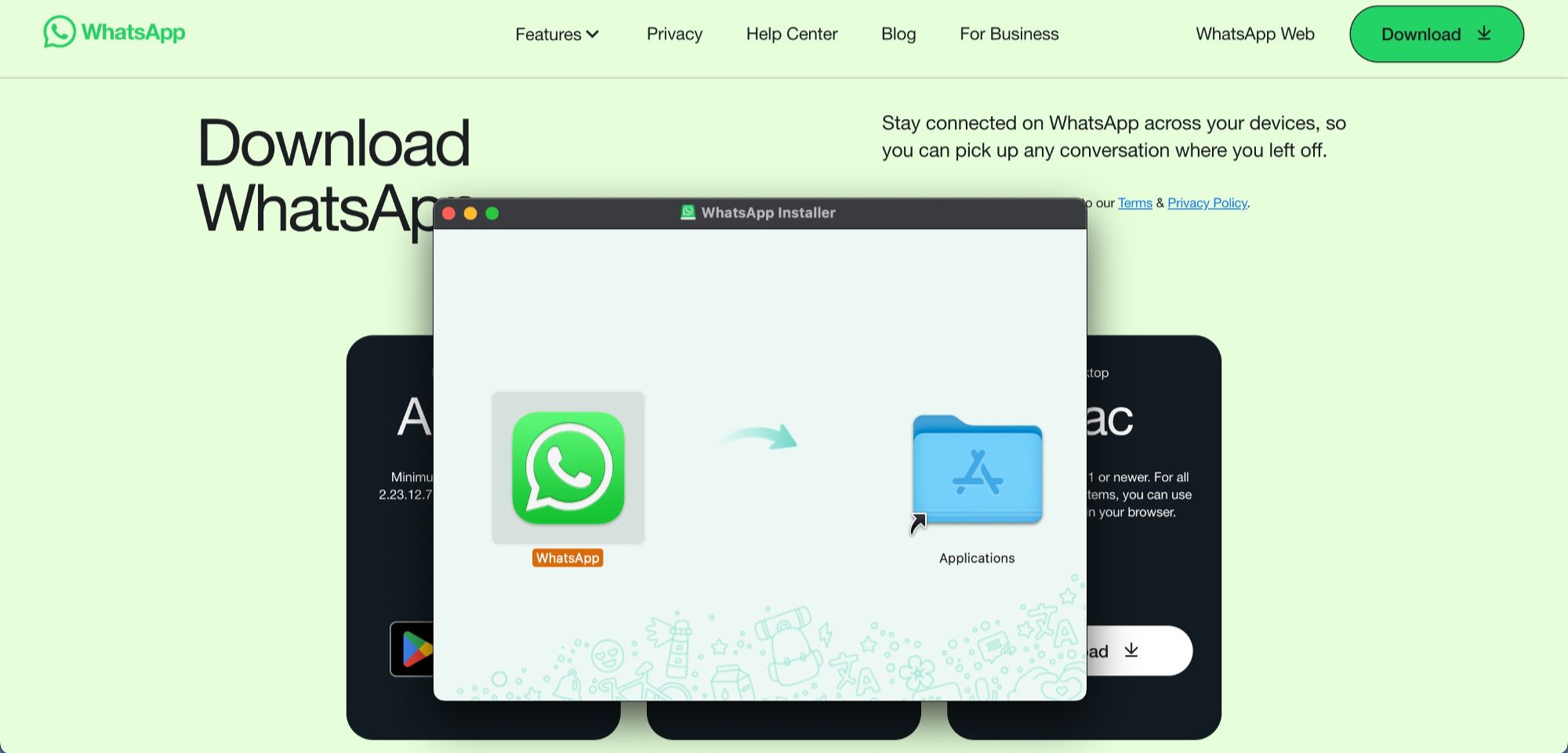
就這樣! WhatsApp Web 現在位於應用程式資料夾中。 繼續閱讀以了解如何開始使用適用於 Mac 的 WhatsApp Business 桌面應用程式。
如何開始使用 Mac 版 WhatsApp 桌面應用程式
若要開始使用適用於 Mac 的 WhatsApp Business 桌面應用程序,請按照以下步驟操作。
1. 前往 App Store 並下載 WhatsApp Desktop。 然後,打開桌面應用程式。 您的螢幕上將顯示一個二維碼。

2. 在手機上開啟 WhatsApp 商業應用程序,前往 連結設備 並點擊 連結設備。

3. 使用 您的手機掃描桌面螢幕上顯示的二維碼。 一旦您的帳戶連接成功,您就可以開始使用 WhatsApp 桌面應用程式。
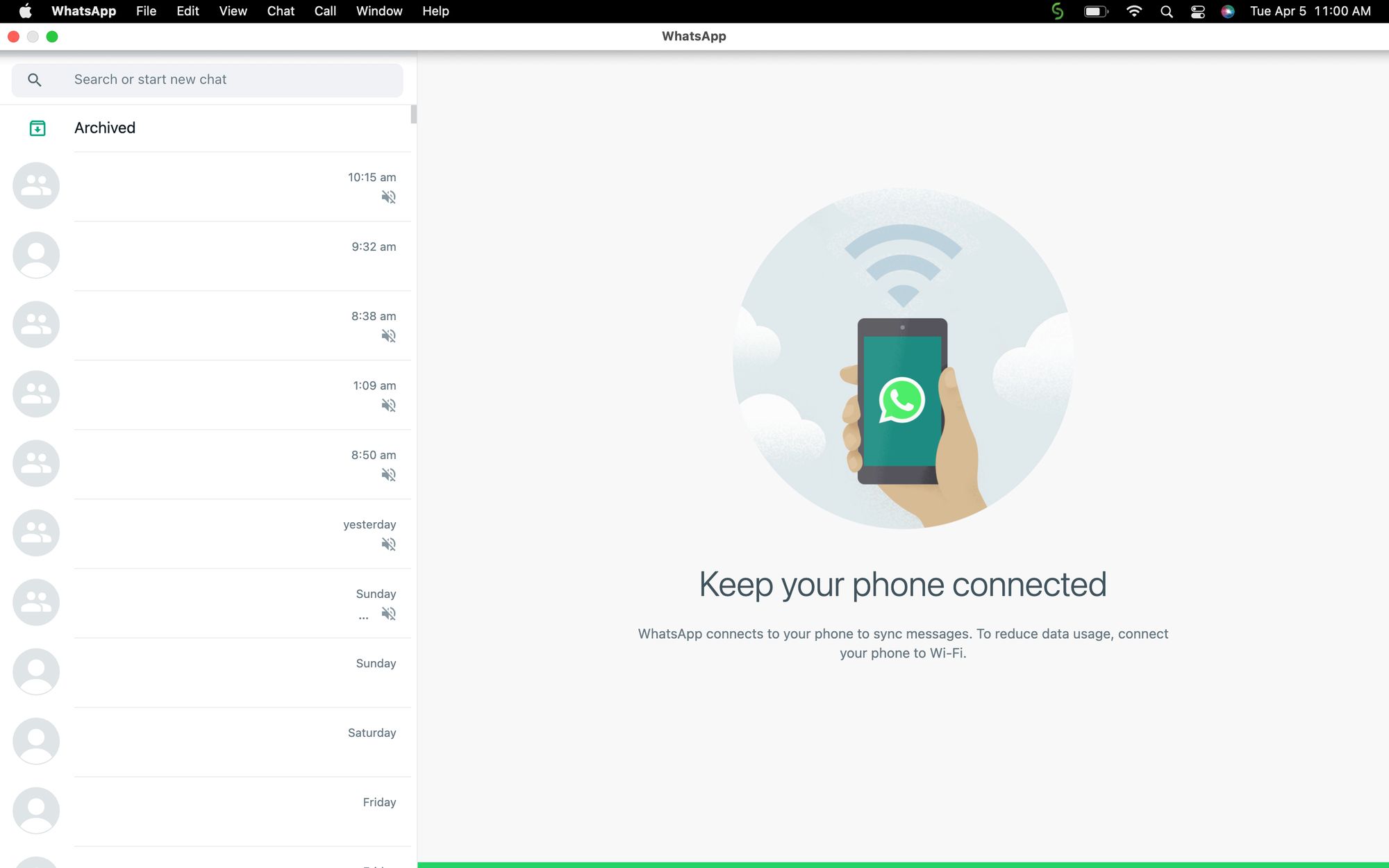
Mac 版 WhatsApp 網頁捷徑
這裡,我們整理了一些 Mac 桌面應用程式常用的鍵盤快捷鍵。 捷徑與 Windows 桌面應用程式的捷徑類似,但是,使用 Cmd 鍵代替 Ctrl:
Cmd + Shift + U:標記為已讀
Cmd + N: 建立新聊天
Cmd + Shift + D:刪除聊天
Cmd + Shift + P: 固定聊天
Cmd + Shift + M:靜音聊天
退出: 關閉聊天
Cmd +Tab: 前往下一個聊天
Cmd + Shift + Tab:到上一個聊天
Cmd + Shift + F: 搜尋聊天
Cmd + Shift + N:建立新群組
Cmd + ,: 設定
Cmd E: 表情符號面板
需要從 WhatsApp Web 或 WhatsApp 桌面應用程式退出嗎? 我們將在下一節告訴您如何操作。
如何從 WhatsApp 網頁版退出
根據我們的觀察,WhatsApp 允許您從手機上退出所有裝置。 以下是有關如何操作的快速指南:
1. 在手機上開啟 WhatsApp。
如果您是 Android 用戶,請導覽至更多選項 > 連結裝置。
如果您是 iOS 用戶,請前往 WhatsApp 設定 > 連結裝置。
2. 選擇 一個設備。
3. 點選 註銷。
您現在已退出。 或者,您可以直接從 WhatsApp Web 或 WhatsApp 桌面應用程式登出。 為此,請導航至菜單 > 在您的裝置上登出。
使用 WhatsApp API 擴充 WhatsApp Business 多用戶功能
如前所述,WhatsApp Business Web 非常適合擁有五台設備就足夠的小型企業。 然而,這種限制使得更大的團隊很難同時處理客戶請求。 此外,為了避免自動退出,您需要定期在手機上保持 WhatsApp 處於活動狀態。
隨著你的業務增長,你需要更多人來管理你的 WhatsApp Business 帳號,你將必須註冊 WhatsApp Business API,這是一個為中型到大型企業設計的解決方案 雖然您可以發送WhatsApp 批量消息、WhatsApp 廣播並設置WhatsApp 自動回覆而無需 WhatsApp API,擁有該 API 則可讓您獲得額外的功能,例如WhatsApp 綠色勾勾,並提供增強的功能
當與合適的客戶對話管理軟體如 respond.io 配對時,企業可以獲得更先進的功能,以利於他們的WhatsApp 行銷工作,例如使用 AI 自動管理對話、排程 WhatsApp 訊息、自動分配對話給代理,使代理能夠有效使用 AI 回覆客戶、追蹤代理的表現等
常見問題與故障排除
WhatsApp 商業網頁是免費的嗎?
與常規 WhatsApp Web 一樣,您可以免費使用 WhatsApp Business 的網路版本。
是否可以同時在多台電腦上使用 WhatsApp Web?
您可以在 最多五台設備上使用 WhatsApp Business App,包括四台連結設備和每個號碼一次一部手機。
我的手機沒有連接到互聯網,我可以使用 WhatsApp Web 嗎?
不可以,如果您的手機沒有連接到互聯網,您就無法使用它。 WhatsApp Web 作為您的行動 WhatsApp 帳戶的擴展,這意味著它可以反映您行動裝置上的對話和訊息。 為了使其正常工作,您的手機需要保持有效的網路連接,可以透過 Wi-Fi 或行動數據進行。
進一步閱讀
我們希望您發現這份 WhatsApp Web 第一手指南很有用。 以下是一些有關 WhatsApp for Business 的讀物,您可能會感興趣。






































 電子
電子 時尚與服裝
時尚與服裝 家具
家具 珠寶和手錶
珠寶和手錶
 課後活動
課後活動 運動與健身
運動與健身
 美容中心
美容中心 牙科診所
牙科診所 醫療診所
醫療診所
 家庭清潔與保姆服務
家庭清潔與保姆服務 攝影與攝像
攝影與攝像
 汽車經銷商
汽車經銷商
 旅行社與旅遊運營商
旅行社與旅遊運營商




